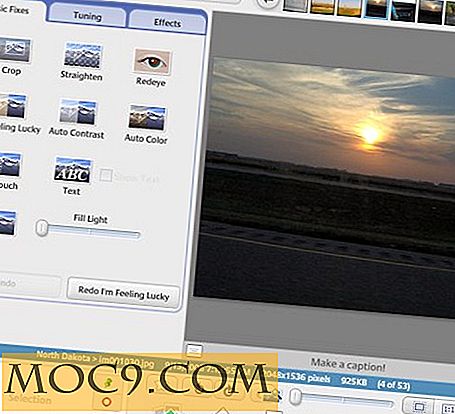Общи грешки в системния регистър на Windows и как да ги оправите
Windows е сложен звяр. Неговият безкраен интерфейс, поддържан от безброй обработки във всеки един момент, странни "услуги", които не сте имали никаква представа, докато не сте се сблъскали с тях, че един път в мениджъра на задачите, и ключове в системния регистър - почти тонове ключове в системния регистър.
Регистърът е масивна база данни в Windows, която съдържа специални двоични ключове, които се отнасят до всички инсталирани приложения и настройки на вашата машина. Ако възникне грешка в системния регистър, тя може да спре съответното си приложение да работи правилно или дори син екран на вашия компютър. Ето нашето ръководство за това как да се справяте с грешки в системния регистър.
Защо се появяват грешки в системния регистър?
Дори вашият надежден Windows компютър не е перфектен (както всеки ревностни потребители на Linux ще ви напомнят редовно), и сред милионите си процеси, нещата са длъжни да се объркат малко. Грешки в системния регистър могат да възникнат, когато сте деинсталирали програми, но част от тяхната информация остава в системния регистър. Това може да се случи и когато имате дублиращи се ключове на системния регистър, не изключвайте правилно компютъра си или, най-силно, може да се дължи на вирус (подчертавайки важността на защитата срещу злонамерен софтуер).
Как да разбера грешките в регистъра?
Грешките в системния регистър могат да се проявяват по странен начин, например при катастрофи в синхрон или чрез скрити съобщения за грешка, възникващи при стартирането на компютъра. Понякога нещата са малко по-очевидни и ще получите изрично съобщение, когато компютърът ви се срине, че е възникнала грешка в системния регистър или при стартиране Windows Registry Checker може да ви каже, че " регистърът на Windows е повреден. "
Макар че последният проблем може да е до дефектен хардуер, регистрационните грешки обикновено могат да бъдат коригирани, като се използват няколко процеси в Windows.
Подготовка за определяне на грешки в регистрационните файлове
На първо място, създайте точка за възстановяване на системата, като отворите "Контролен панел -> Система -> Разширени системни настройки", след това кликнете върху раздела "Защита на системата" и изберете "Създаване".
След това ще искате да направите резервно копие на системния регистър. Натиснете "Win + R", след това в Run type regedit и натиснете Enter.
В редактора на системния регистър превъртете до върха в левия прозорец, щракнете с десния бутон на мишката върху "Компютър" и щракнете върху "Експортиране".

Дайте на резервния файл име, което ще запомните, и го запишете на сигурно място (съхранение в облак или флаш устройство е добра идея).

Как да се определи вашия регистър
Първият порт на разговор е Системният файл за проверка. За да го използвате, отворете командния ред като администратор, след това напишете sfc /scannow и натиснете Enter. Това ще провери устройството ви за грешки в системния регистър и ще замени всички регистри, които счита за дефектни.

Ако имате проблеми с конкретен софтуер, преинсталирането му не изглежда да помогне (или наистина проблемите са започнали след преинсталирането) и ако горепосоченият метод не работи, препоръчвам използването на CCleaner за изпълнение на задачата, Това уважавано приложение е чудесна система за цялостно почистване на системата и разполага с специален инструмент за откриване и фиксиране на грешки в системния регистър.
След като инсталирате CCleaner, просто кликнете върху регистратурата отляво, след това върху "Сканиране за проблеми". След като откриете всички проблеми (винаги ще има някои), превъртете списъка, за да видите дали има връзка с която ви причинява неприятности. Така или иначе, можете да решите всички открити проблеми, затова се уверете, че всички те са избрани и кликнете върху "Отстранете избраните проблеми".

заключение
Регистърът е сложен и често объркан ъгъл на компютъра ви с Windows и си струва да го проверявате редовно, като използвате горния метод, само за да го поддържате в добра форма. Дори и да не получавате регистрационни грешки, почистването на регистъра редовно може да им попречи да се появят, както и да се справят с тях, след като се случат.